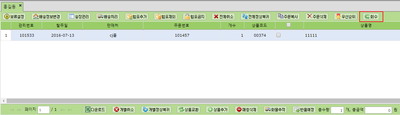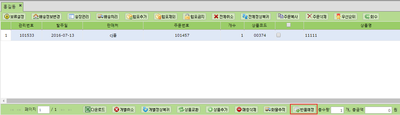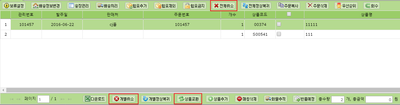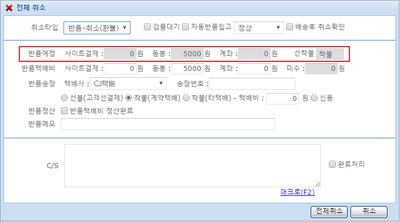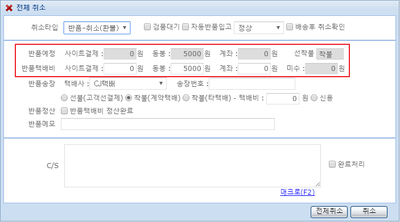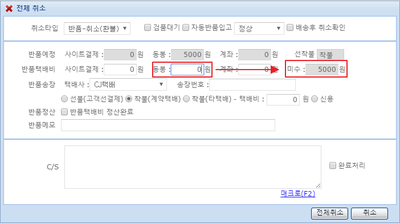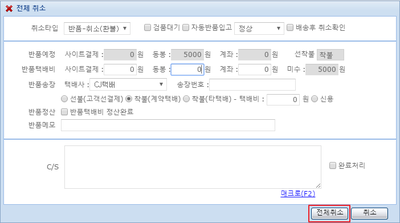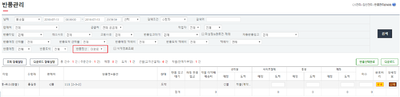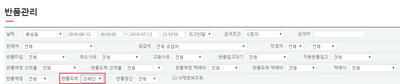"반품관리"의 두 판 사이의 차이
| 175번째 줄: | 175번째 줄: | ||
[[파일:조)반품29.png|400픽셀|오른쪽|섬네일|(확대하려면 클릭)]] | [[파일:조)반품29.png|400픽셀|오른쪽|섬네일|(확대하려면 클릭)]] | ||
| − | 1. CS 화면에서 주문자가 반품하기로 한 주문을 선택하고, '''반품예정 버튼을 클릭'''합니다. | + | 1. CS 화면에서 주문자가 반품하기로 한 주문을 선택하고, '''반품예정 버튼을 클릭'''합니다. |
| + | *회수 기능을 사용하지 않는 업체는 반품예정 기능을 통해 반품예정 정보를 생성할 수 있습니다. | ||
<br/><br/><br/><br/><br/><br/> | <br/><br/><br/><br/><br/><br/> | ||
|} | |} | ||
| 185번째 줄: | 186번째 줄: | ||
[[파일:조)반품관리5.png|400픽셀|오른쪽|섬네일|(확대하려면 클릭)]] | [[파일:조)반품관리5.png|400픽셀|오른쪽|섬네일|(확대하려면 클릭)]] | ||
2. 우측 참고 이미지처럼 반품예정 팝업창이 열리며, '''주문자가 지급하기로 한 택배비용과 유형을 입력'''할 수 있습니다. | 2. 우측 참고 이미지처럼 반품예정 팝업창이 열리며, '''주문자가 지급하기로 한 택배비용과 유형을 입력'''할 수 있습니다. | ||
| + | *반품택배비의 선착불 정보를 선택할 수 있습니다. | ||
| + | *고객이 추가 부담하기로 한 경우, 결제 타입을 선택할 수 있습니다. | ||
| + | *해당 반품예정 정보를 확인하여 고객의 실제 추가비용 납부 여부를 확인할 수 있습니다. | ||
<br/><br/><br/><br/><br/><br/> | <br/><br/><br/><br/><br/><br/> | ||
|} | |} | ||
| 194번째 줄: | 198번째 줄: | ||
[[파일:조)반품관리10.png|400픽셀|오른쪽|섬네일|(확대하려면 클릭)]] | [[파일:조)반품관리10.png|400픽셀|오른쪽|섬네일|(확대하려면 클릭)]] | ||
| − | 3. '''C/S | + | 3. '''C/S 입력란에 고객과의 상담(협의) 내용을 입력'''합니다. |
| + | *추후 해당 이력을 확인하여 체계적으로 반품 관리를 할 수 있습니다. | ||
| + | *예) 주문자가 다수의 상품을 구매하고나서 일부 상품만 반품한 경우에 해당 반품 상품들을 C/S 입력란에 기재하여 반품 도착시 대조할 수 있습니다. | ||
<br/><br/><br/><br/><br/><br/> | <br/><br/><br/><br/><br/><br/> | ||
|} | |} | ||
2016년 7월 20일 (수) 07:18 판
개요
|
이 문서에서는 이지어드민 웹페이지 CS 메뉴의 반품관리 기능에 대해서 설명하고 있습니다.
|
step 1. 반품관리의 정의 및 필요성
a. 반품관리의 정의
|
1. 반품관리란 고객의 주문 취소 또는 교환으로 발생되는 반품 주문건들을 통합적으로 관리하기 위해서 제공하는 기능입니다.
3. 소셜커머스 자동반품예정 기능이란?(클릭시 관련 문서로 이동)
|
b. 반품관리의 필요성
|
1. 반품 주문건을 체계적으로 관리하지 못하면 회수해야 할 상품과 추가요금(택배비 등)을 정상적으로 회수하지 못하고 지나칠 우려가 있습니다.
|
step 2. 반품 정보 입력하기
|
CS 화면에서 회수 또는 반품예정 기능을 통해서 반품예정정보를 생성합니다.
|
a. 회수
|
1. CS 화면에서 고객이 반품하기로 한 주문을 선택하고, 회수 버튼을 클릭합니다.
|
|
2. 회수 요청창 중단부분에서 보내는 분 정보와 받는 분 정보를 입력합니다.
|
|
3. 접수 정보에 택배비용과 지급 유형을 입력합니다.
|
|
4. 오른쪽 하단에서 주문자와의 CS 내역을 저장할 수 있습니다.
|
|
5. 해당 정보 입력을 완료하고, 반품접수 버튼을 클릭하면 택배사로 회수 요청됩니다.
|
|
6. 회수 정보 수정을 원할 경우 재차 해당 주문에서 회수 버튼을 클릭합니다.
|
b. 반품예정
|
1. CS 화면에서 주문자가 반품하기로 한 주문을 선택하고, 반품예정 버튼을 클릭합니다.
|
|
2. 우측 참고 이미지처럼 반품예정 팝업창이 열리며, 주문자가 지급하기로 한 택배비용과 유형을 입력할 수 있습니다.
|
|
3. C/S 입력란에 고객과의 상담(협의) 내용을 입력합니다.
|
step 3. 반품 정보 조회하기
|
1. 이지어드민 웹페이지에서 CS 메뉴 > 반품관리를 클릭합니다.
|
|
2. 다양한 검색조건을 설정해서 반품 이력을 조회할 수 있습니다.
|
|
3. 조회된 화면 상단에서 총 반품 건수, 반품 예정/도착 건수, 선/착불 건수를 조회 가능합니다.
|
|
4. 상태 항목에서는 해당 반품 건의 도착 여부를 확인할 수 있습니다.
|
|
5. 도착 상태인 주문 건은 추가 택배비를 입력할 수 있습니다.
|
|
6. 완료 버튼을 클릭하면 해당 반품 주문건이 완료 상태로 변경됩니다.
|
|
7. 완료 버튼을 클릭하면 해당 반품 주문건이 완료 상태로 변경됩니다.
|
step 4. 반품 정보 관리하기
a. 반품 도착시 처리 방법
a-1. C/S창에서 처리하기
|
1. 반품 주문이 도착한 경우, C/S창에서 해당 주문을 검색합니다.
|
|
2. 해당 주문을 선택하고, 주문자의 요청에 따라 작업(전체취소, 개별취소, 상품 교환)을 선택합니다.
|
|
3. 반품예정 정보가 정상적으로 등록되었던 주문이라면 반품도착 정보 입력창이 열립니다.
|
|
4. 실제 회수된 반품과 반품예정 정보를 대조하여 제대로 회수가 되었는지 확인할 수 있습니다.
|
|
5. 반품예정 정보와 실제 회수된 금액이 일치하지 않으면 반품택배비를 변경합니다.
|
|
6. 정보를 모두 기재하셨으면 전체취소 버튼을 클릭합니다.
|
|
7. 반품관리에서 정산 미완료 건으로 조회를 하면 해당 주문이 조회되는 것을 확인할 수 있습니다.
|
a-2. 반품관리 메뉴에서 처리하는 방법
|
1. 해당 주문을 반품관리 메뉴에서 검색합니다.
|
|
2. 우측 상세 버튼을 클릭하면 반품관리상세 팝업창이 열립니다.
|
|
3. 반품관리상세에서 다음과 같은 정보를 조회 및 처리 가능합니다.
|
|
4. 해당 반품이 도착하면 상품에 문제는 없는지, 주문자가 추가 금액은 지급했는지 확인 후 해당 정보를 입력할 수 있습니다.
|
|
5. 해당 반품 이력을 처리 완료하였으면, 완료 버튼을 클릭합니다.
|
b. 회수되지 않은 상품 또는 추가 금액이 있는 반품 이력 관리하기
|
1. 반품관리 메뉴의 검색조건 중, 반품도착 항목을 미확인으로 설정하고 검색 버튼을 클릭합니다.
|
|
2. 아직 반품이 도착하지 않은 이력들만 조회가 됩니다.
|